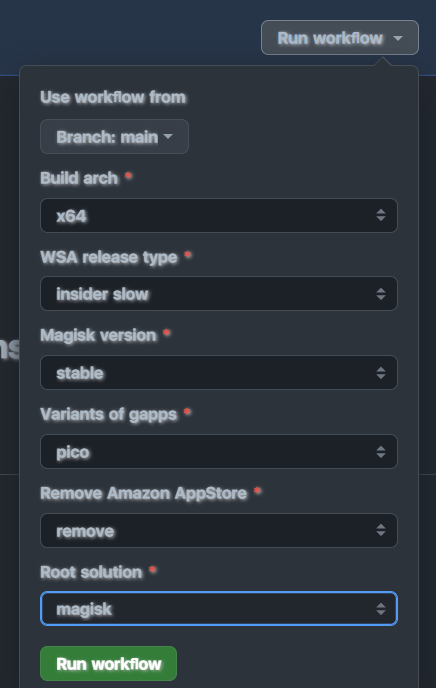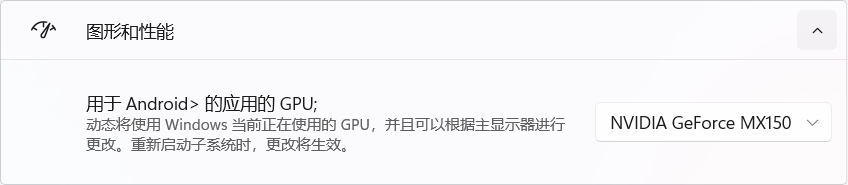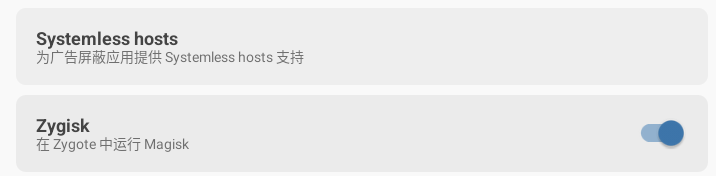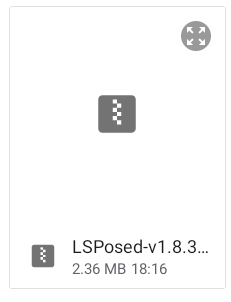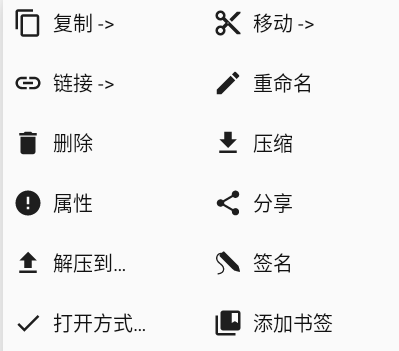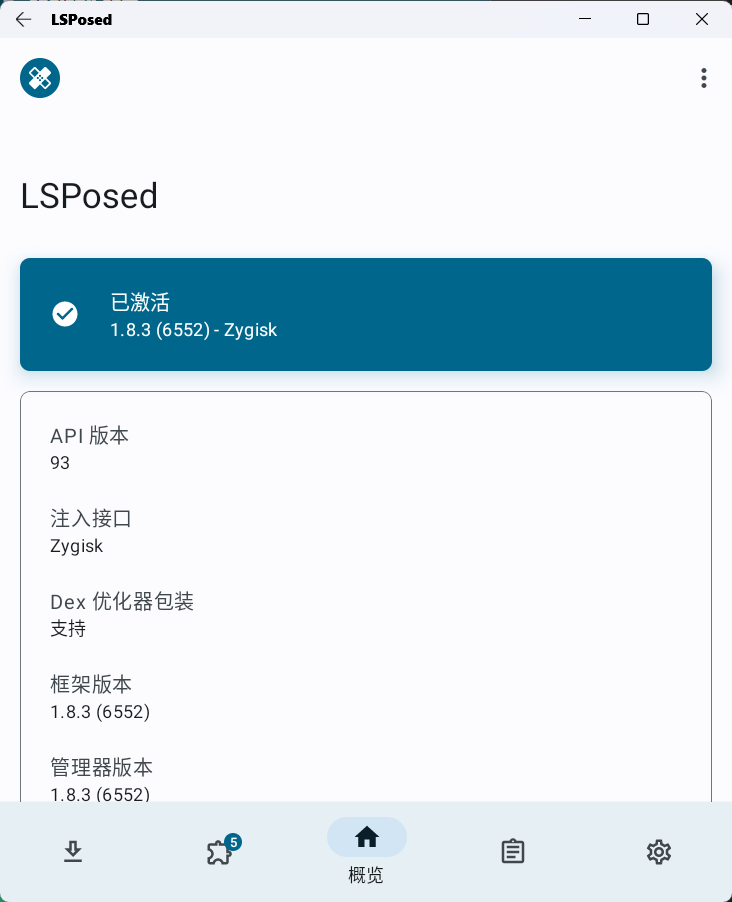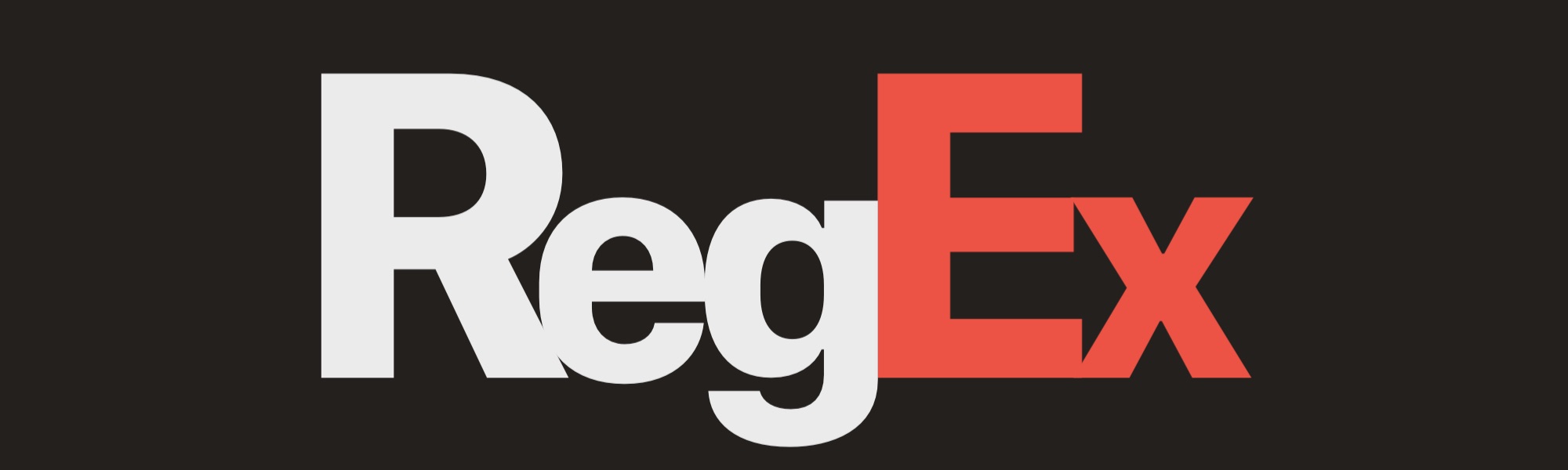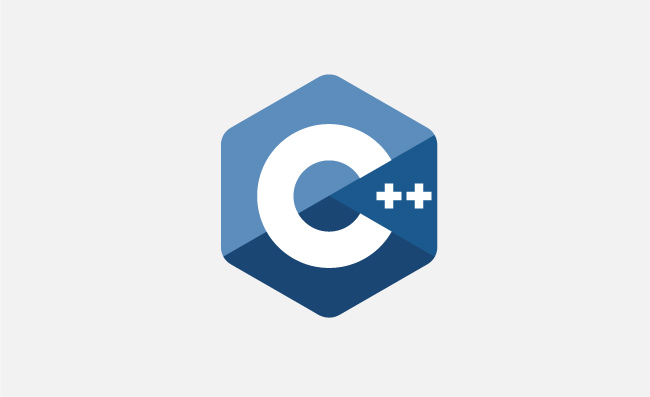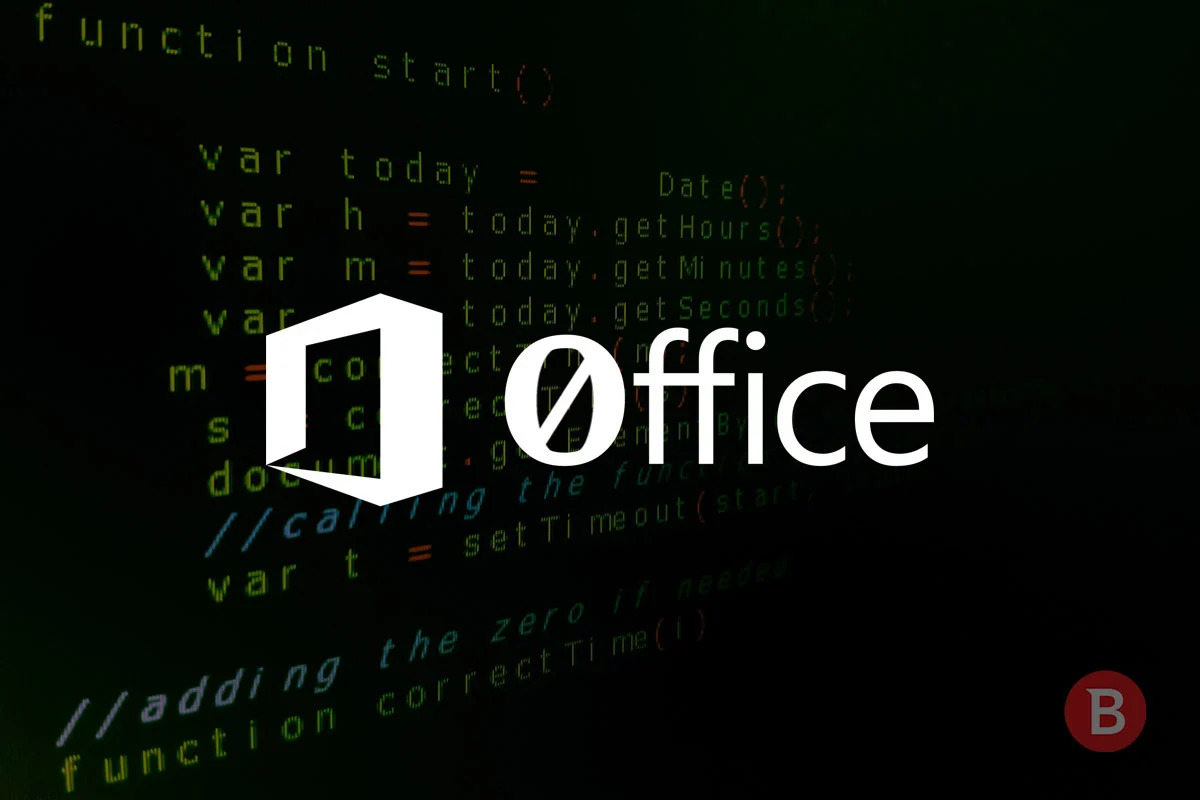Windows安卓子系统(WSA)安装教程
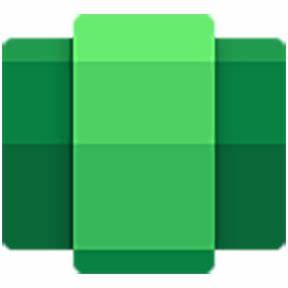
这篇文章讲一讲 WSA 怎么样拥有 Magisk + LSPosed
Windows Subsystem for Android™ with Amazon Appstore - Microsoft Store Apps
这是 Windows Subsystem for Android™ 的微软应用商店地址,但是不能在中国大陆地区安装。
所以我们需要使用安装包来安装它
安装包有两种,一种是官方的安装包,另一种是自己构建的安装包
gxl推荐使用自己构建的安装包,因为这样的安卓子系统有root
构建并安装你自己的 WSA
这是 LSPosed 官方发布的 MagiskOnWSA 的 Actions
进入后 Fork 仓库
Fork 完后进入 Actions
点击绿色按钮
然后进入 Build WSA 这个 Workflow
运行 Workflow
配置如下
如果你要更改也是可以的
Build arch 代表构建的 WSA 版本,一般都是 x64
WSA release type 是 WSA 发布的通道,一般选择 Slow
Magisk version 是面具的版本,一般选择 Stable ,要尝鲜的可以用 Beta 或者 CanaryVariants of gapps 要选择 Pico, 选其他的也可以,不过工作流结束完后会有提示,OpenGapps 不支持 Android 12
Remove Amazon AppStore 这个选 remove 就好,把亚马逊商店删掉
Root solution 选 Magisk ,如果选 None 就没有 Root
选好之后点击 Run Workflow
运行好后进入 Artifacts 下载构建产物
这里的 1.95 GB 是源文件大小,我下载下来差不多是 860 MB 左右
下载完后解压
运行 Install.ps1
等到部署完成
这里 WSA 就安装完成了
配置 WSA
打开 WSA 设置
先配置图形
转到开发人员
打开开发人员模式
安装 ADB
下载ADB: Android Platform Tools
安装 ADB, 解压到 C 盘(其他盘也可以)
进入高级系统设置 -> 环境变量 -> Path
把 ADB 目录写进去
驱动安装
在极少数情况下,会出现与驱动有关的错误,这可能就是你没有安装 adb 驱动
驱动资源by: 晨中网络科技
进入 https://cz-jam.lanzoui.com/iTbJrtpfa5e (提取码 intr) 下载.7z 文件并解压
在里面根据系统型号选择程序:32位系统 选择 x32 ,64位系统 选择 x64 这时问题应该就解决了
配置 Magisk
打开 Magisk
点击小齿轮
把 Systemless hosts 和 Zygisk 打开
重启子系统
如果主页这样显示就 OK 了
安装 LSPosed
下载LSPosed:LSPosed Repo
下载最新的 Release 中的 Zygisk 版本
放到一个位置,右键复制文件位置
进入 Terminal
连接到 WSA
adb connect 127.0.0.1:58526然后上传文件
adb push <文件位置> /sdcard/<文件位置> 记得替换成你自己的
打开 Magisk 中的模块
从本地安装
选择 Pixel 5
点击刚上传的 LSPosed
等待安装完成即可
安装酷安
酷安下载:CoolAPK
下载酷安安装包
输入安装命令:
adb install <文件位置>安装 MT 管理器
打开酷安
搜索 MT 管理器,下载并安装
安装 LSPosed Manager
打开 MT 管理器,先授权超级用户权限
然后找到之前上传的 LSPosed 压缩包
右键长按并解压
进入解压后的文件夹,找到 Daemon.apk
点击它,然后点击功能 - > 签名 -> V3
签名完成后安装 Daemon_sign.apk
接着找到 Manager.apk
安装它即可
这样就安装完成了
如何安装 Magisk / LSPosed 模块
Magisk模块安装方法
先下载模块,用 adb push <文件位置> /sdcard/ 上传,然后安装即可
LSPosed 模块安装方法
进入 MT 管理器,找到上传的的模块 (APK), 安装他
然后进入 LSPosed Manager 启用即可